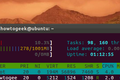Como executar comandos como outro usuário em scripts Linux
Publicados: 2022-07-13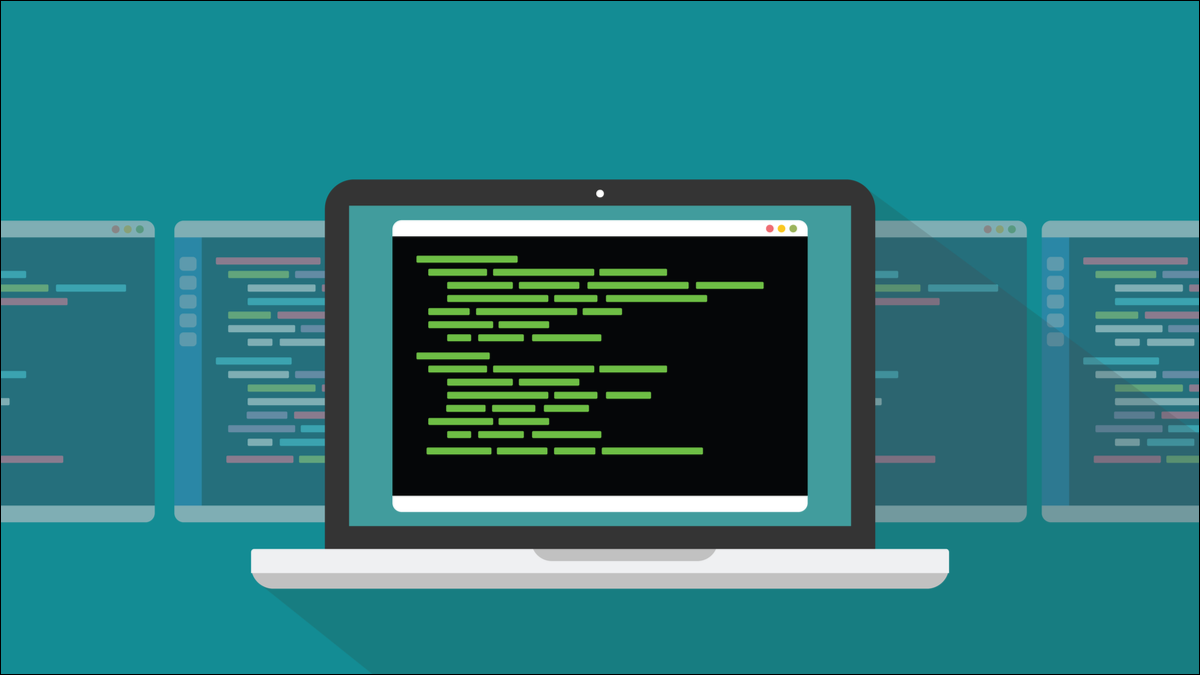
Naturalmente, quando você executa um comando ou script, o sistema o executa como um processo iniciado por você. Mas você pode executar comandos e scripts como outro usuário.
Os processos têm proprietários
Quando um programa ou script é executado, o Linux cria um processo. Esse processo tem um dono. O proprietário é outro processo ou o nome de uma conta de usuário se uma pessoa o iniciou.
A propriedade de um processo define algumas das capacidades e o ambiente do processo. Dependendo de como o processo foi iniciado, ele herda certos atributos de seu processo pai ou do usuário. Ou, mais estritamente, o processo que o usuário usou para iniciar o programa, que geralmente é um shell.
A execução de um comando ou script como outro usuário pode ser útil porque a propriedade de qualquer arquivo criado pelo processo pertencerá ao usuário apropriado.
Toda vez que usamos o sudo , estamos executando um comando como outro usuário. A conta de usuário padrão usada pelo sudo é o usuário root ou 'super'. Por causa disso, sudo é muitas vezes erroneamente pensado para significar superusuário do . Mas isso é apenas jargão frouxo. Na verdade, significa usuário substituto do .
Com sudo , você pode executar comandos como qualquer outro usuário, não apenas como root. Ironicamente, você precisa de privilégios de root para fazer isso. Mas iniciar um programa ou script pertencente a outro usuário não é o mesmo que executar esse processo com esse outro usuário. Você ainda estará executando-o como root.
Veja como executar um processo como outro usuário e como executar comandos de dentro de um script como se tivessem sido executados por outro usuário.
Executar um script como outro usuário
Estamos usando um computador que tem vários usuários configurados. Um é Mary, que tem o nome de usuário maryq, e o outro é Dave com o nome de usuário dave.
Mary tem um script chamado “other-user.sh” em seu diretório inicial. Este é o texto do roteiro.
#!/bin/bash echo "Nome do script:" $0 echo "Diretório de trabalho:" $(pwd) echo "Script rodando como usuário:" $(whoami)
Ele imprime o nome do script, que é mantido na variável de ambiente $0 . Em seguida, ele usa pwd para imprimir o diretório de trabalho. Por fim, ele usa o comando whoami para imprimir o nome do usuário que iniciou o script. Ou quem acha que lançou o roteiro.
Copie o texto do script em um editor e salve-o como “other-user.sh” no diretório inicial de uma conta de usuário diferente.
Precisamos tornar o script executável. Usaremos o comando chmod e usaremos a opção +x (executar) e a opção -u (usuário) para definir o sinalizador de execução apenas para o proprietário. Isso significa que apenas Mary pode executar o script. Vamos verificar as permissões do arquivo com ls .
chmod u+x other-user.sh
ls

Da esquerda para a direita, as permissões são:
- O proprietário pode ler, escrever e executar o arquivo.
- Os membros do grupo podem ler e gravar o arquivo.
- Outros podem apenas ler o arquivo.
Portanto, os únicos usuários capazes de executar o script são Mary e root. Isto é o que acontece quando Mary executa o script:
./other-user.sh
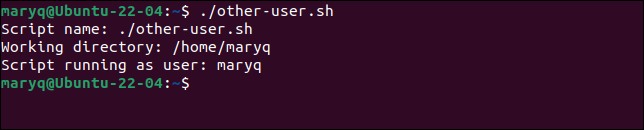
Fomos informados de que o diretório de trabalho atual do script é o diretório inicial de Mary e o proprietário do script é a conta de usuário maryq.
Como esperado, Dave não pode executar o script.
/home/maryq/other-user.sh

Se Dave tiver privilégios de usuário root, ele pode tentar executar o script como root, usando sudo .
sudo /home/maryq/other-user.sh
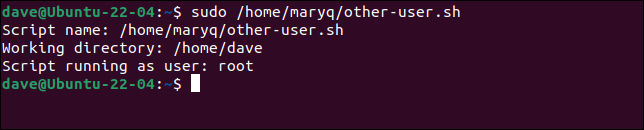

Este é um sucesso parcial. O script é executado, mas o proprietário do script é root, não maryq.
O truque que precisamos empregar é a opção sudo -u (usuário). Isso permite que você especifique o usuário com o qual deseja executar o comando. Se você não usar a opção -u , sudo usará como padrão o root. Se quisermos executar o comando como Mary, precisamos passar o nome de sua conta de usuário para o comando sudo .
sudo -u maryq /home/maryq/other-user.sh
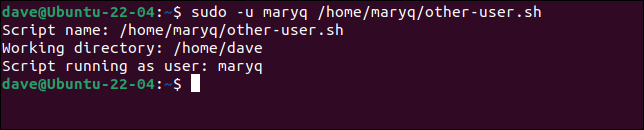
Desta vez, o script informa que o proprietário do processo é maryq.
Vamos adicionar uma linha ao script “other-user.sh”. Vamos echo algum texto e redirecionar a saída para um arquivo chamado “mary.txt”.
#!/bin/bash echo "Nome do script:" $0 echo "Diretório de trabalho:" $(pwd) echo "Script rodando como usuário:" $(whoami) echo "Isto vai para um arquivo em /home/maryq/" > /home/maryq/mary.txt
Estamos criando o novo arquivo no diretório inicial de Mary. Isso está perfeitamente bem porque estamos executando o script como Mary.
./other-user.sh
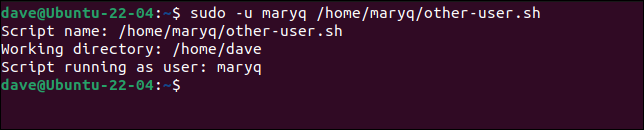
Se verificarmos no diretório inicial de Mary, veremos que o arquivo foi criado e a propriedade do arquivo pertence à conta de usuário maryq.
ls -hl mary.txt

Este é o mesmo comportamento que veríamos se Mary tivesse realmente lançado o script.
RELACIONADO: Como usar o comando chmod no Linux
O comando runuser
Você pode usar os comandos sudo -u que usamos até agora dentro de um script, mas há outro comando, runuser , projetado para executar processos como um usuário diferente dos scripts internos. Ele tem melhor manipulação do código de retorno do processo iniciado e tem menos overheads do que sudo .
O comando runuser precisa ser executado pelo root, mas isso é feito executando o script inteiro como root. Você não precisa usar sudo dentro do script. O comando runuser pode ser usado na linha de comando, portanto, não está restrito ao uso de script, embora seja o método preferencial para scripts.
Dave não pode listar o arquivo “mary.txt” porque está no diretório pessoal de Mary e ele não tem acesso.
gato /home/maryq/mary.txt

No entanto, podemos espiar dentro do arquivo usando runuser . A opção - (login) inicia um novo shell com um ambiente muito próximo ao ambiente shell que Mary teria se eles tivessem realmente logado. A opção -c (comando) é seguida pelo comando que queremos executar.
sudo runuser - maryq -c 'cat mary.txt'

Observe que o comando não precisa do caminho completo para o arquivo. Podemos referenciar o arquivo da mesma forma que Mary faria, em relação ao seu diretório inicial.
Como usuário Dave, criaremos um script chamado “run-maryq.sh” com este texto:
#!/bin/bash runuser -l maryq -c 'cat mary.txt'
Vamos torná-lo executável:
chmod +x run-maryq.sh

Vamos ver o que acontece quando tentamos executá-lo.
./run-maryq.sh

O comando runuser reclama porque está sendo executado por um usuário comum. Vamos executá-lo novamente com sudo .
sudo ./run-maryq.sh

Isso funciona como gostaríamos, e como se a própria Mary tivesse lançado o roteiro.
Qual Usar?
Na linha de comando, não há muito o que escolher entre eles. Mas como você precisa usar o sudo com runuser de qualquer maneira, também pode usar o sudo por conta própria.
Mas em um script, runuser é o comando preferencial.
RELACIONADO: 10 comandos básicos do Linux para iniciantes